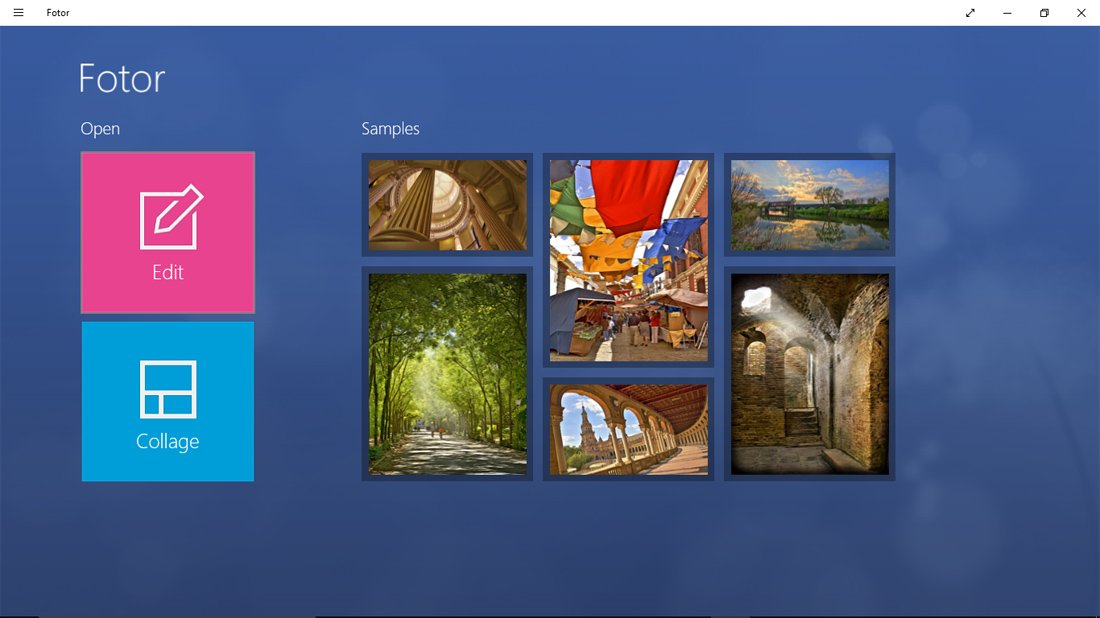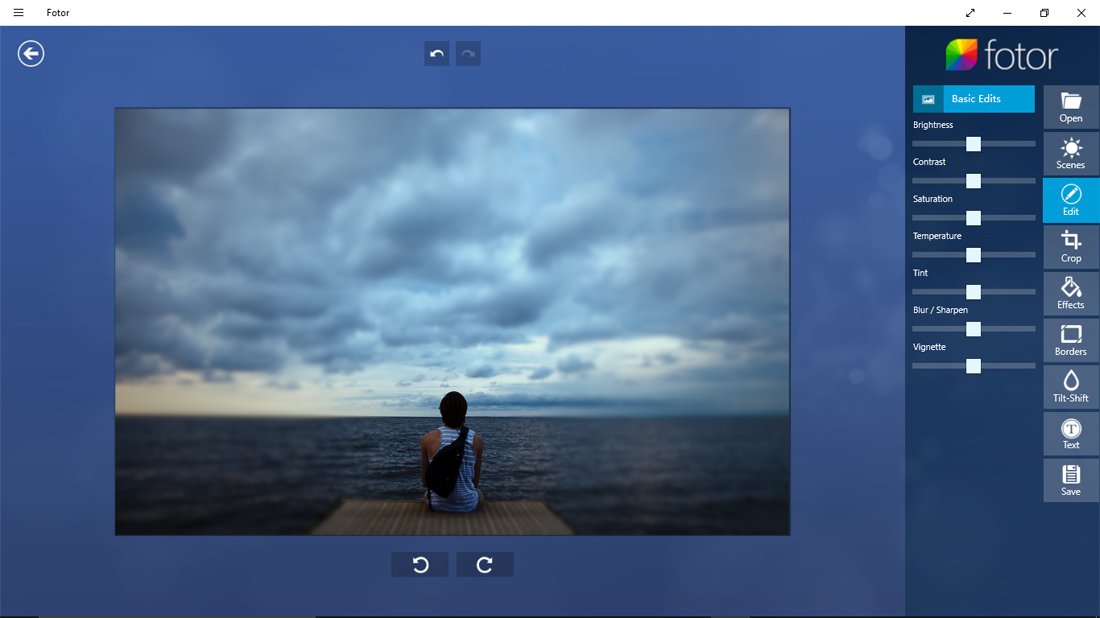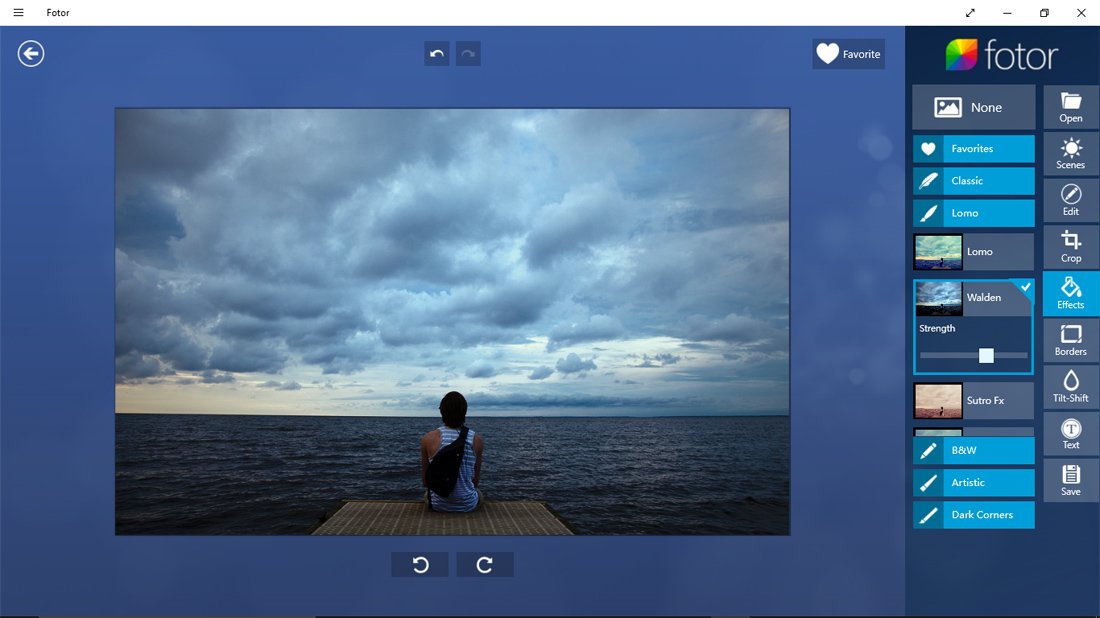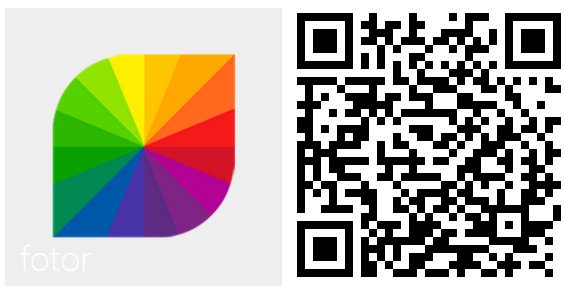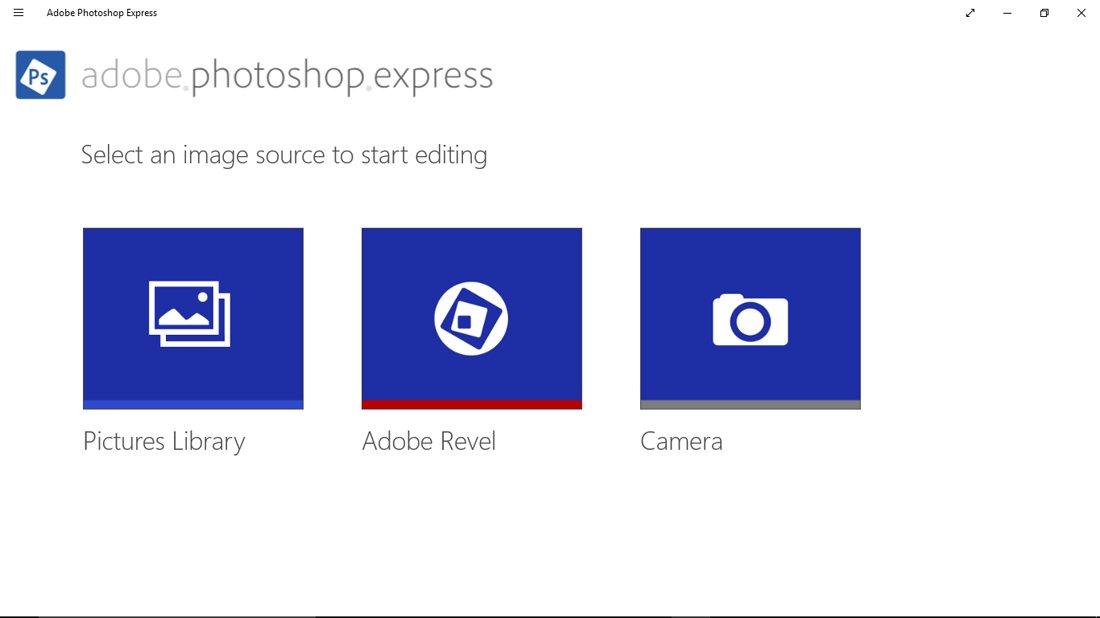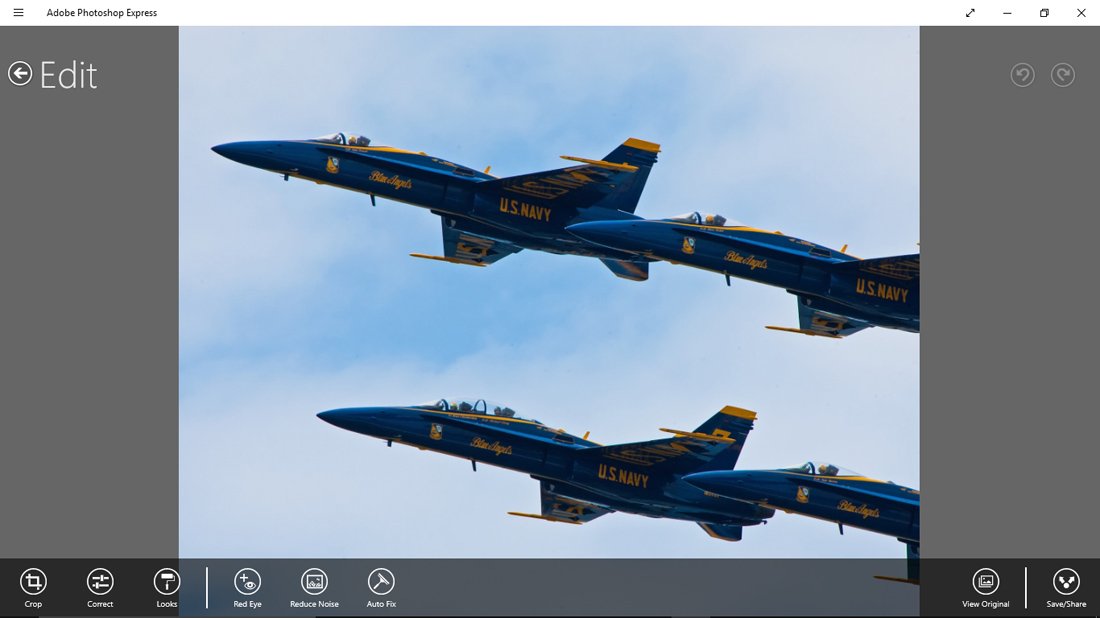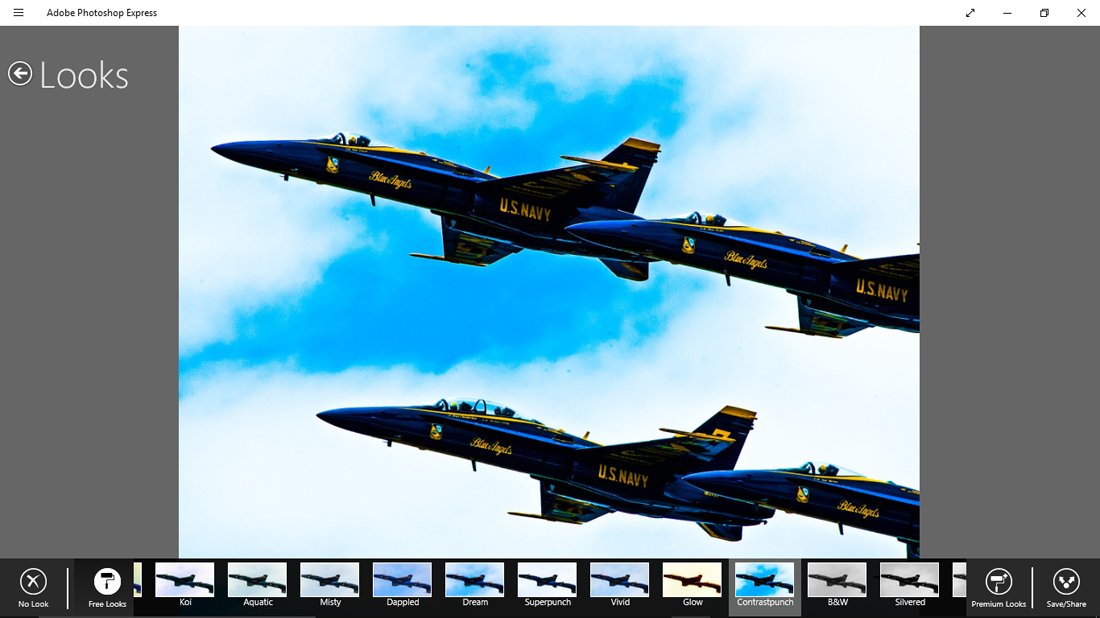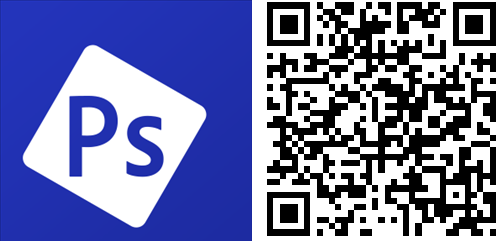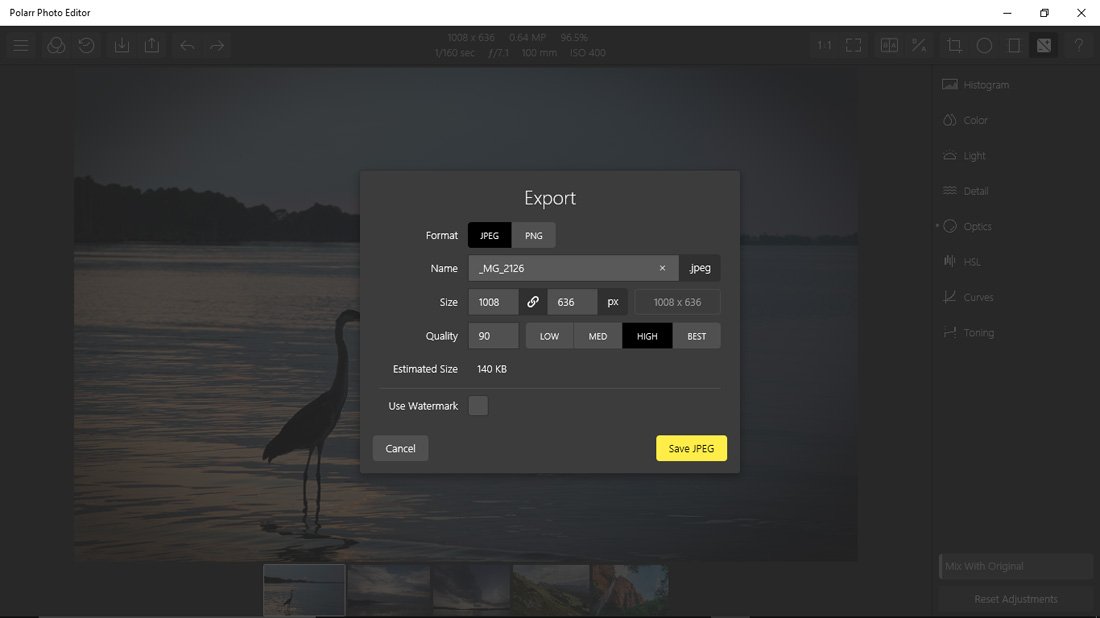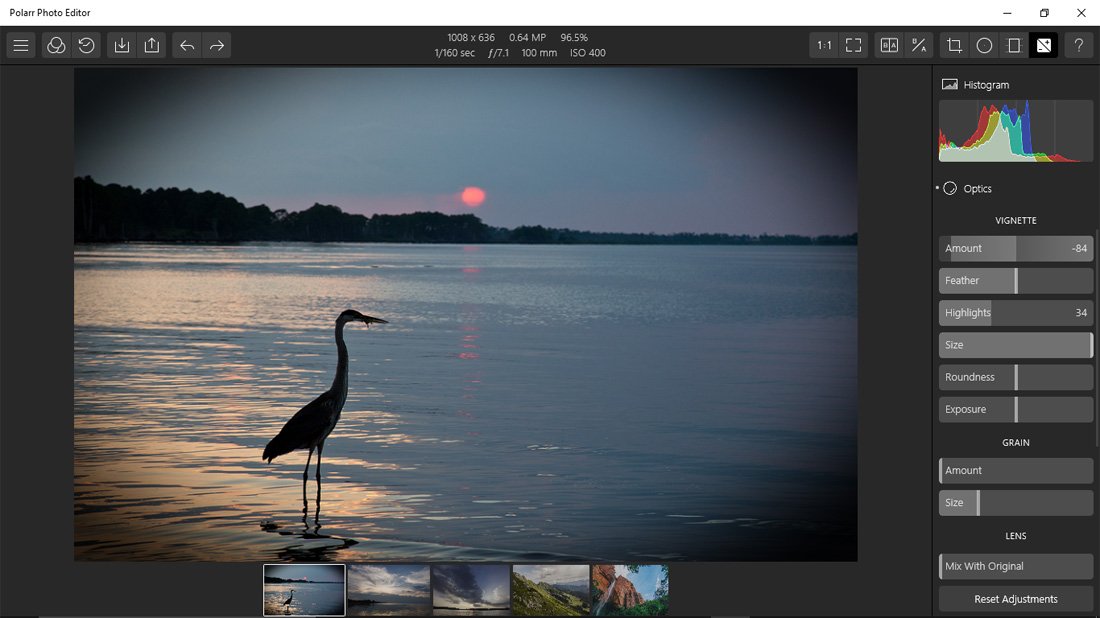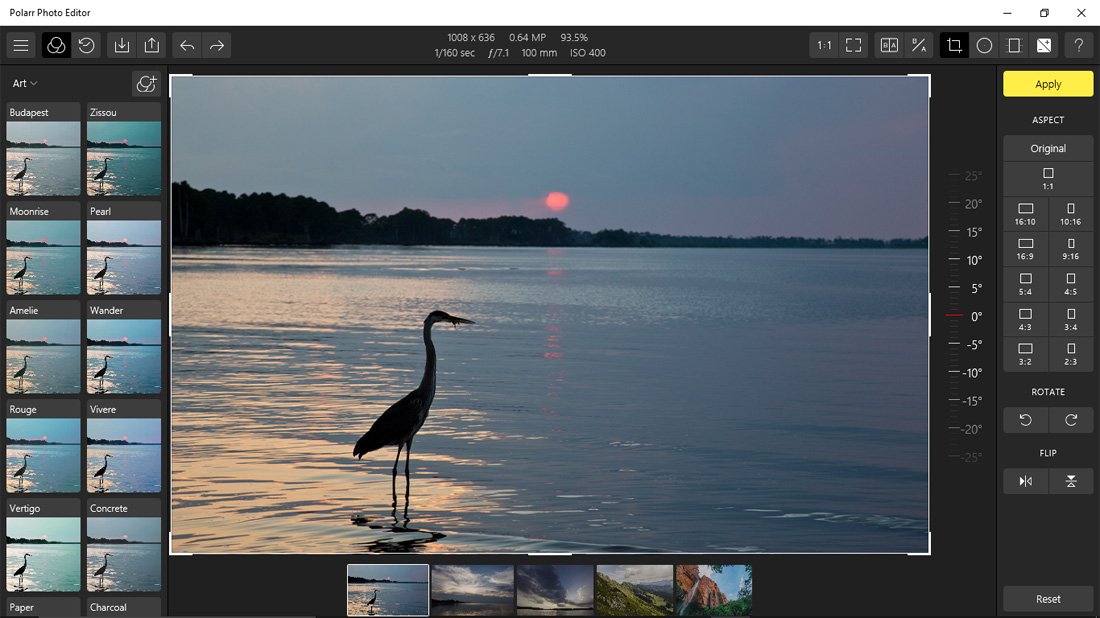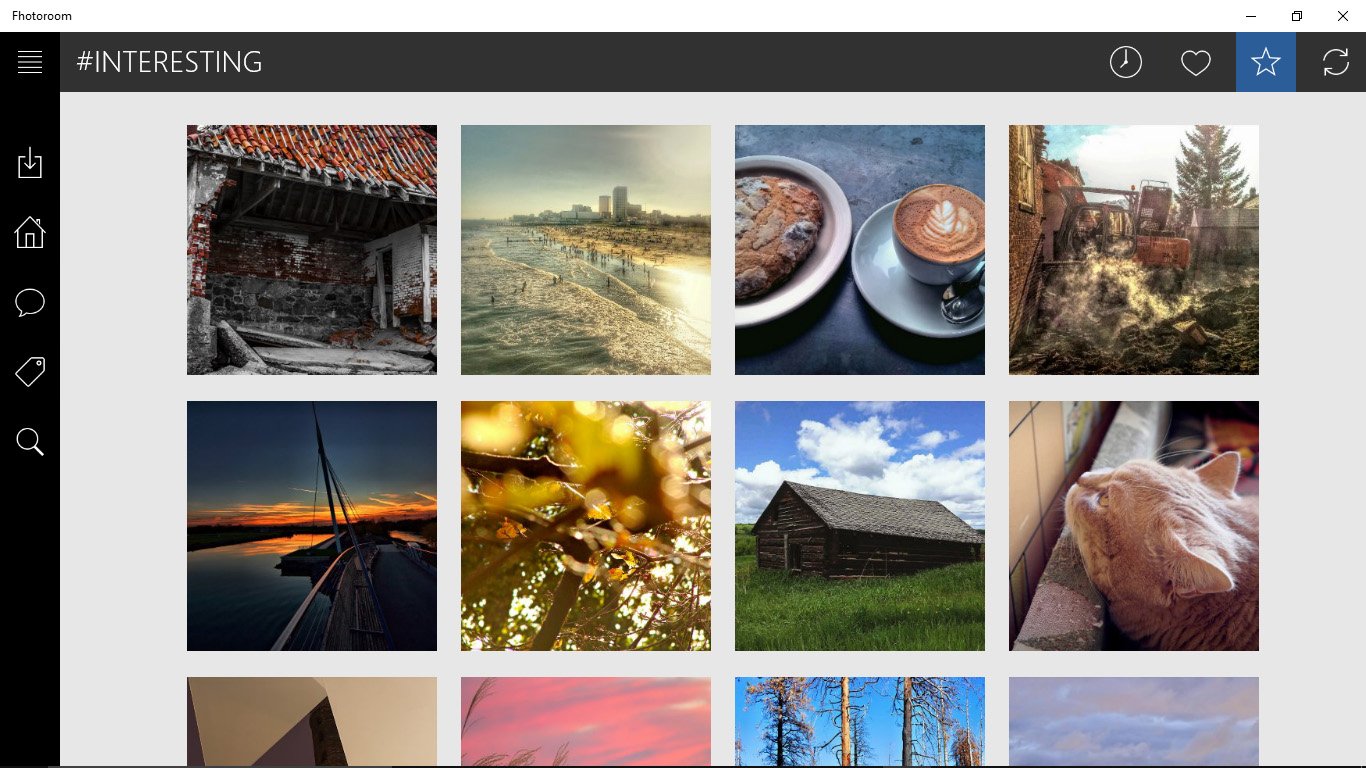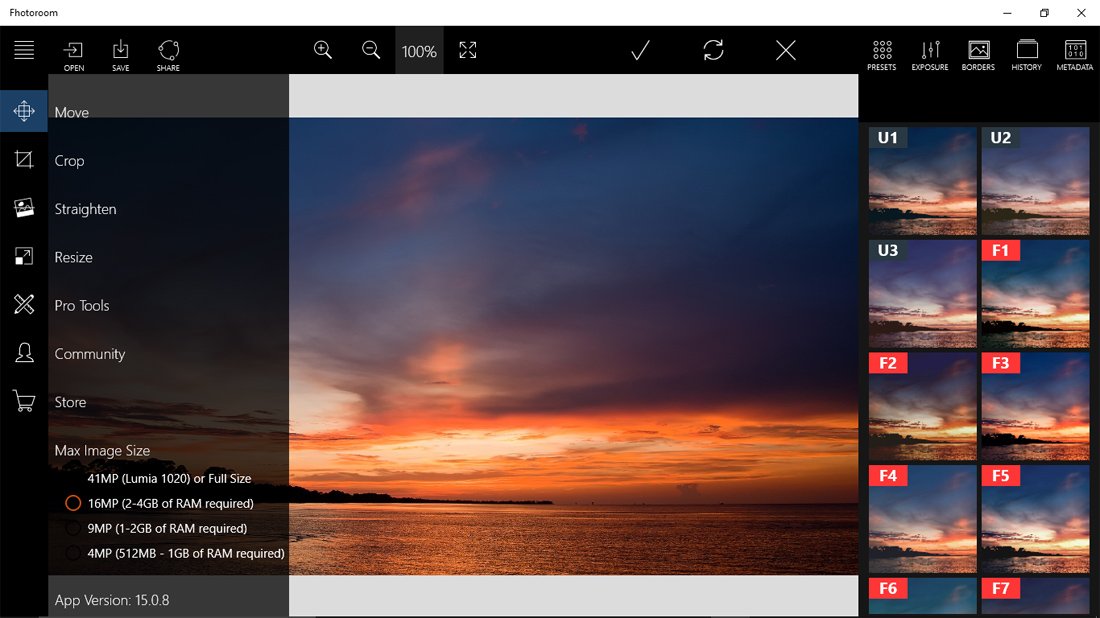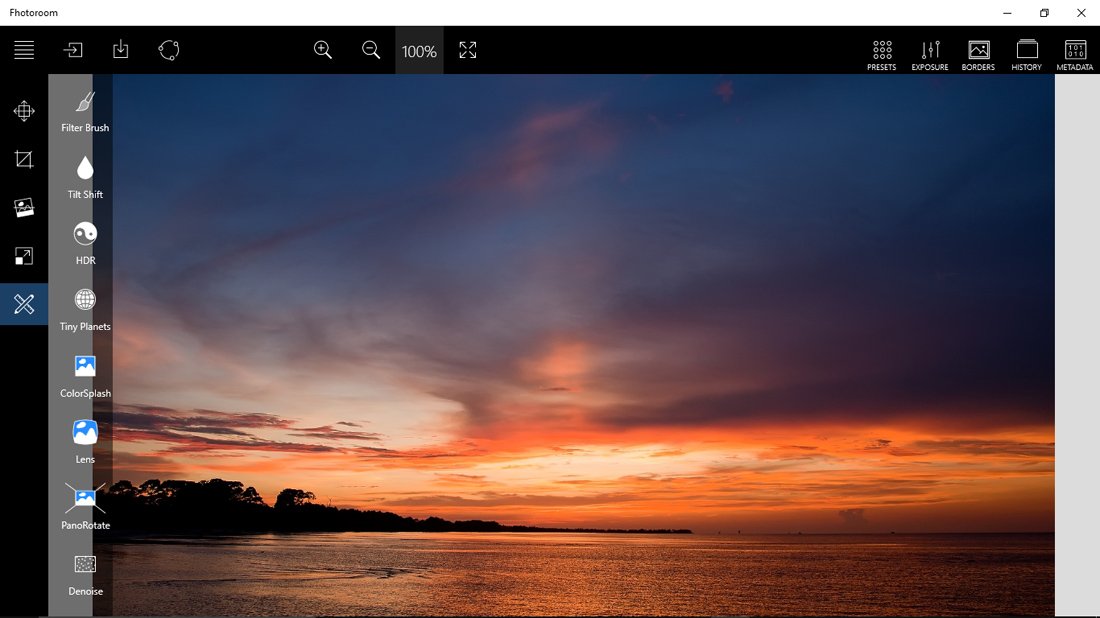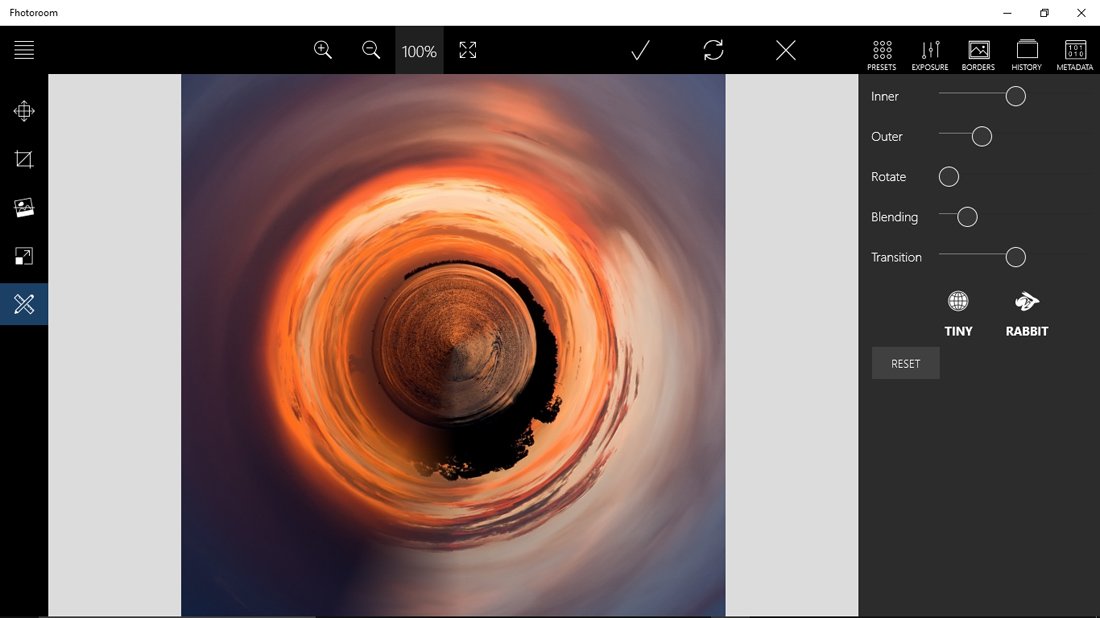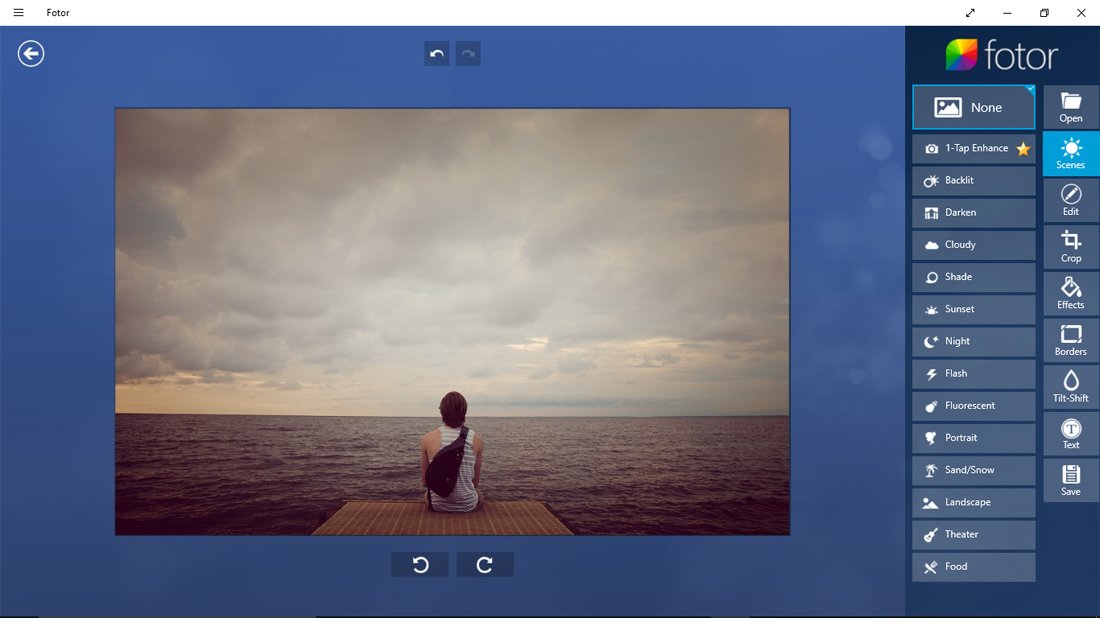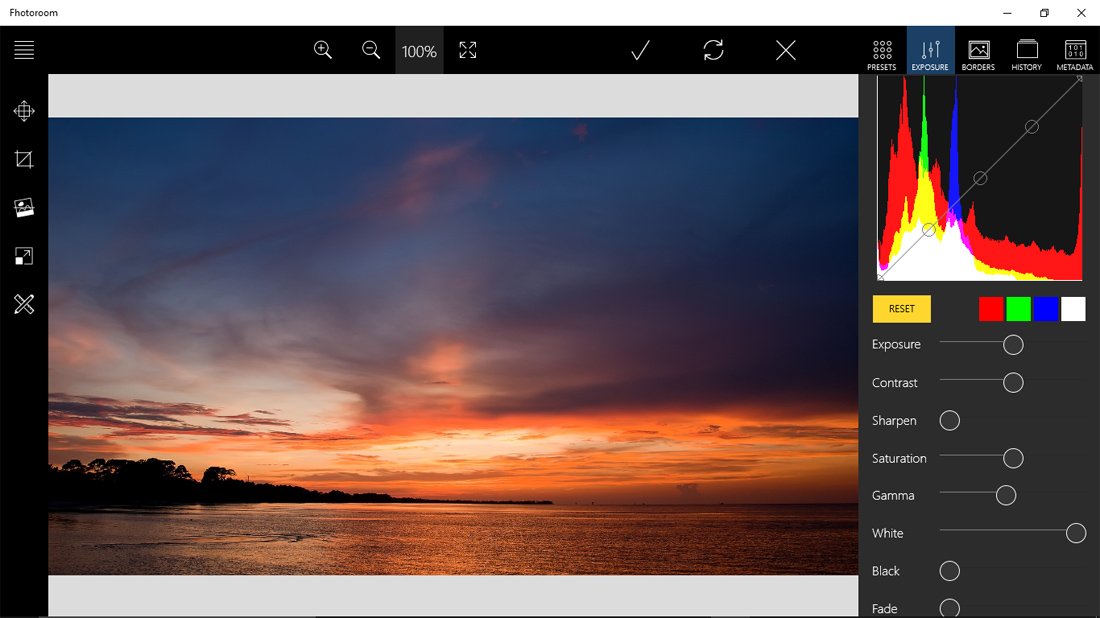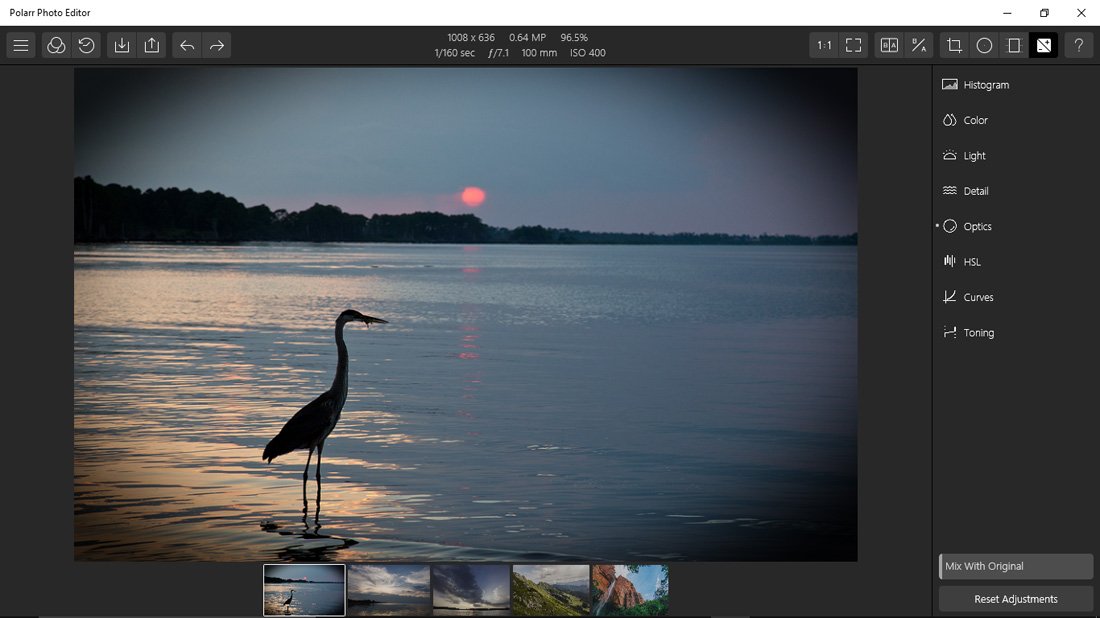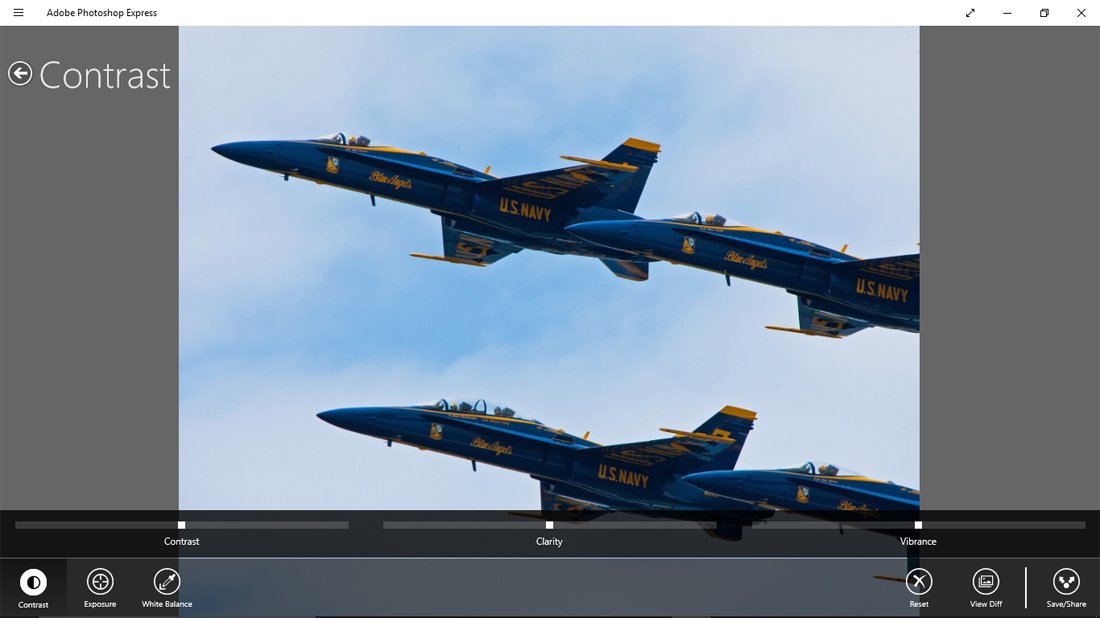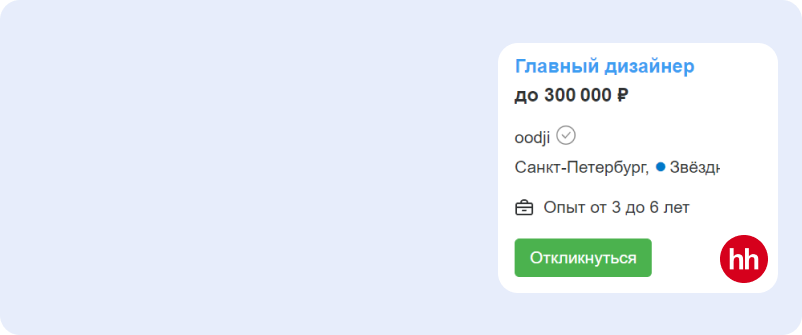Узнайте о рекомендуемых настройках для использования планшетов Wacom с Photoshop.
Рекомендуемые настройки для использования планшетов Wacom с Photoshop
Настройка пера Wacom и параметров нажима пера в Photoshop
Узнайте о том, как настроить чувствительность пера Wacom и управлять различными настройками нажима пера в Photoshop.
Windows
Windows Ink и WinTab являются конкурирующими технологиями. WinTab — более старая и сформировавшаяся технология, а Windows Ink новее и основана на более современной кодовой базе. В зависимости от ваших потребностей один из вариантов подойдет вам больше. В будущем компания Adobe планирует перераспределить ресурсы для улучшения взаимодействия с Windows Ink.
- Windows Ink используется по умолчанию в Windows 10.
- У пользователей Windows 7 нет возможности использовать Windows Ink.WinTab — это устаревший драйвер, который поддерживает подключенные планшеты для рисования и обеспечивает нажим пера в Windows 7. Корпорация Майкрософт объявила об окончании поддержки Windows 7 14 января 2020 г.
Свойства планшета Wacom
Выберите параметр Использовать Windows Ink в окне «Свойства планшета Wacom».
Чтобы узнать больше о свойствах планшета Wacom, см. статью службы поддержки Wacom.
Другие планшеты
Настройте Photoshop для использования WinTab, если ваш планшет не поддерживает Windows Ink.
Исправление проблем с нажимом пера
Добавление Photoshop в свойства планшета Wacom
Добавьте Photoshop в разделе Приложение в свойствах планшета Wacom.
Соответствующие инструкции приведены в статьях службы поддержки Wacom:
- Открытие свойств планшета Wacom
- Параметры приложения
Настройка повышенной чувствительности к нажиму для кисти Photoshop
В Photoshop выберите инструмент Кисть на панели инструментов или нажмите клавишу B. Затем выберите Окно > Настройки кисти.
На панели Настройки кисти убедитесь, что параметр Динамика формы выбран, а для параметра Управление установлено значение Нажим пера.
Включение Windows Ink в свойствах планшета Wacom (Windows)
См. статью Включение Windows Ink на панели управления Wacom выше.
Отключение нажатия и удерживания для правой кнопки мыши (Windows)
Откройте панель управления и выберите Перо и сенсорный ввод.
В диалоговом окне Перо и сенсорный ввод выберите в списке Нажатие и удерживание, а затем нажмите Параметры.
В диалоговом окне Параметры нажатия и удерживания снимите флажок Использовать нажатие и удерживание как правый щелчок и нажмите ОК.
Обновление/изменение драйвера Wacom
Проблемы с чувствительностью к нажиму могут быть вызваны устаревшими, поврежденными или неисправными драйверами. В большинстве случаев обновление до последней версии драйвера должно решить проблемы с нажимом пера. В других случаях для восстановления функциональности нажима пера может помочь другая версия драйвера.
Для получения подробной информации и инструкций см. статью службы поддержки Wacom Почему не работает нажим пера?
Настройка параметров Ink (macOS 10.14 и более ранние версии)
На компьютере Mac откройте Системные настройки.В окне Системные настройки найдите раздел Ink и откройте его.
В окне Ink установите для параметра Распознавание рукописного ввода значение Выкл. и снимите флажок Чернила в любом приложении.
Подробная информация приведена в статье службы поддержки Apple Изменение свойств Ink в Mac.
Удаление всех элементов автозагрузки (macOS)
Удалите все элементы, открывающиеся автоматически при входе в систему Mac.
Инструкции приведены в статье службы поддержки Apple Добавление или удаление элементов автозагрузки.
Если этот шаг устраняет проблемы с нажимом, выборочное повторное включение элементов автозагрузки может помочь обнаружить любые потенциальные конфликты программного обеспечения.
Совместимость Wacom и Catalina (macOS)
Для получения более подробной информации о совместимости Wacom и macOS Catalina 10.15 см. статью службы поддержки Wacom по Catalina.
Планшеты на базе операционной системы Windows 10 получают все большую популярность. Они сочетают в себе мобильность и функциональность, что делает их привлекательным выбором для работы и развлечений. Однако, чтобы использовать планшет на полную мощность, необходимо установить несколько приложений и программ, которые сделают работу с планшетом гораздо более удобной и эффективной.
При выборе программ для планшета Windows 10 стоит обратить внимание на такие инструменты, как браузер, офисные приложения, антивирус, а также специализированные программы в зависимости от ваших потребностей. Браузер — это основная программа, с помощью которой вы будете проводить большую часть времени в интернете. Офисные приложения помогут вам создавать и редактировать документы, таблицы и презентации, вести работу с электронной почтой. Антивирус обеспечит защиту вашего планшета от вредоносных программ и хакерских атак. Кроме того, вам могут понадобиться специализированные программы, такие как редакторы фото и видео, мессенджеры, социальные сети и другие.
В этой статье мы рассмотрим несколько лучших программ для планшета Windows 10, которые помогут вам повысить эффективность работы, улучшить взаимодействие с интернетом и наслаждаться различными развлечениями. Мы представим вам набор полезных инструментов, которые, на наш взгляд, являются наиболее полноценными и интересными. Однако, при выборе программ для вашего планшета, учтите свои потребности и предпочтения, чтобы получить максимальную пользу от своего устройства.
Содержание
- Конвертер видео для Windows 10
- Редактор фото: лучшие программы для планшета
- 1. Adobe Photoshop Express
- 2. Fotor
- 3. Polarr
- 4. Snapseed
- Медиа-плееры для Windows 10
Конвертер видео для Windows 10
Одним из лучших конвертеров видео для Windows 10 является HandBrake. Это бесплатная программа с открытым исходным кодом, которая позволяет легко и быстро конвертировать видеофайлы в различные форматы. HandBrake поддерживает большое количество настроек, таких как изменение битрейта, разрешения, кодеков и т.д. Кроме того, с его помощью можно добавлять субтитры, обрезать видео и применять другие эффекты.
Еще одной популярной программой для конвертирования видео на Windows 10 является Freemake Video Converter. Это простой и удобный инструмент, который позволяет конвертировать видео в более чем 500 форматов. Freemake Video Converter поддерживает пакетную конвертацию видеофайлов, встроенный редактор видео, возможность создания слайд-шоу из фотографий и многое другое.
Еще одним хорошим выбором является Any Video Converter. Эта программа поддерживает множество форматов видео и аудио, позволяет конвертировать видео не только для устройств Apple и Android, но и для PlayStation, Xbox и других игровых консолей. Any Video Converter обладает интуитивным интерфейсом, поддерживает пакетную конвертацию файлов и имеет возможность записи видео на DVD.
Если вы ищете бесплатный конвертер видео, который обладает большим количеством функций, рекомендуется обратить внимание на программу FormatFactory. FormatFactory поддерживает практически все форматы видео, аудио и изображений. С его помощью можно не только конвертировать видео, но и нарезать или объединять видеофайлы, создавать GIF-анимации и многое другое.
Выбор конвертера видео для Windows 10 зависит от ваших потребностей и предпочтений. Однако, среди вышеперечисленных программ вы точно найдете подходящий инструмент, который облегчит вам процесс работы с видеофайлами и поможет достичь желаемых результатов.
Редактор фото: лучшие программы для планшета
Планшет Windows 10 предоставляет отличные возможности для редактирования фотографий. Если вам нужно быстро и удобно обработать фото прямо на планшете, вам понадобится хороший редактор фото. Ниже представлены несколько лучших программ для планшета Windows 10, которые помогут вам работать с фотографиями без проблем.
1. Adobe Photoshop Express
Adobe Photoshop Express — это бесплатная версия популярного редактора фото Adobe Photoshop. Она предлагает множество инструментов для корректировки фотографий: редактирование яркости, контрастности, насыщенности, а также возможность обрезки, поворота и многое другое. Благодаря удобному интерфейсу и простым инструментам, Adobe Photoshop Express идеально подходит для работы с фотографиями на планшете.
2. Fotor
Fotor — это еще одна отличная программа для редактирования фотографий на планшете Windows 10. Она предлагает множество инструментов для обработки фотографий, включая редактирование цвета, настроек освещения, добавление эффектов и многое другое. Fotor также предлагает функцию «одним нажатием», которая позволяет быстро и легко улучшить фото всего одним нажатием кнопки.
3. Polarr
Polarr — это профессиональный редактор фото, который предлагает большой выбор инструментов для редактирования фотографий. Он имеет мощные функции редактирования цветов, настроек освещения, насыщенности и т.д. Polarr также предлагает большой выбор фильтров и эффектов, которые помогут придать вашим фотографиям уникальный стиль.
4. Snapseed
Snapseed — это приложение для редактирования фотографий, разработанное компанией Google. Оно предлагает множество инструментов и эффектов, которые позволяют быстро и легко улучшить фото. Snapseed также имеет функцию «селективная коррекция», которая позволяет выделять отдельные области на фото и редактировать их отдельно.
В заключение, планшет Windows 10 предоставляет отличные возможности для редактирования фотографий. Adobe Photoshop Express, Fotor, Polarr и Snapseed — это всего лишь некоторые из лучших программ редакторов фото, которые помогут вам создать качественные и профессиональные фотографии прямо на вашем планшете.
1. VLC Media Player
Если вы ищете универсальный медиа-плеер, который воспроизводит практически любые аудио и видео форматы, то VLC Media Player — ваш выбор. Этот плеер легко управляется и имеет широкий список поддерживаемых форматов.
2. Windows Media Player
Windows Media Player является одним из стандартных медиа-плееров для Windows 10. Это надежное решение, которое поддерживает большинство популярных аудио и видео форматов. Кроме того, в Windows Media Player есть встроенный радио-тюнер и возможность создания плейлистов.
3. Kodi
Kodi — это мощный медиа-центр, который предлагает широкий спектр функций. Он позволяет стримить медиа-контент с различных источников, включая локальные файлы и онлайн-сервисы. Благодаря своей гибкости, Kodi стал одним из самых популярных медиа-плееров для Windows 10.
4. PotPlayer
PotPlayer — это быстрый и легкий медиа-плеер, который поддерживает различные форматы видео и аудио. Он имеет простой и интуитивно понятный интерфейс, который позволяет легко управлять воспроизведением контента.
5. Plex
Plex — это медиа-сервер, который позволяет организовать свою коллекцию видео, фото и музыки и стримить ее на различные устройства, включая планшеты с Windows 10. С помощью Plex вы сможете смотреть свои любимые фильмы и сериалы везде, где есть интернет.
Выберите медиа-плеер, который соответствует вашим потребностям и наслаждайтесь комфортным просмотром видео и прослушиванием музыки на своем планшете с Windows 10.
Урезанная версия Photoshop, известная как Photoshop Express, может работать на большинстве планшетов и даже на некоторых смартфонах. Чтобы запустить полнофункциональную версию Photoshop, известную как Photoshop CC, вам понадобится мощный планшет под управлением Windows 10.
Содержание
Могу ли я установить фотошоп на свой Android-планшет?
Adobe Photoshop недоступен для планшетов Android, но существует множество альтернатив с аналогичной функциональностью. Лучшая альтернатива планшету Android — это Krita, которая является бесплатной и с открытым исходным кодом.
Как включить планшет в Photoshop?
Настройка планшета Photoshop за 7 шагов:
- Проверьте и удалите все предыдущие драйверы планшета. …
- Перезагрузите компьютер. …
- Установите драйверы вашего нового устройства …
- Перезагрузите снова (необязательно)…
- В Photoshop откройте «Панель кистей»…
- Включите чувствительность к давлению в настройках кисти.
Подходят ли планшеты для редактирования фотографий?
Microsoft Surface Pro 7
Это лучший планшет с Windows, который можно купить за деньги! … Благодаря вычислительной мощности ноутбука, красивому 12,3-дюймовому дисплею PixelSense и более длительному времени автономной работы, чем у многих, Surface Pro, без сомнения, является одним из лучших планшетов для редактирования фотографий.
Нужен ли планшет для Photoshop?
Если вы уже используете планшет для работы с Photoshop, вам, вероятно, не нужен графический планшет. … Затем вы можете рисовать прямо на экране и в Photoshop. К сожалению, графические планшеты с экранами — это почти исключительно профессиональные продукты.
Является ли Photoshop бесплатным для Android?
Adobe Photoshop Express — это бесплатное мобильное приложение для редактирования изображений и создания коллажей от Adobe Inc. Приложение доступно на телефонах и планшетах iOS, Android и Windows. Его также можно установить на рабочий стол Windows с Windows 8 и более поздними версиями через Microsoft Store.
Что ближе всего к Photoshop бесплатно?
Бесплатные альтернативы Photoshop
- фотопеа. Photopea — бесплатная альтернатива Photoshop. …
- ГИМП. GIMP предоставляет дизайнерам инструменты для редактирования фотографий и создания графики. …
- PhotoScape X. …
- Огненная Альпака. …
- фотошоп экспресс. …
- Полярный …
- Крита.
Какие планшеты работают с Photoshop?
Наши лучшие 6 вариантов выбора лучшего планшета для Photoshop
- Microsoft 12.3″ Surface Pro 7 (лучший планшет для Photoshop)
- Apple iPad Pro 12,9″
- Ваком Синтик 22.
- Microsoft Surface Go 2.
- iPad (8-го поколения)
- Ваком Один.
10.02.2021
Какой планшет лучше всего подходит для Photoshop?
Лучшие планшеты для редактирования фотографий в 2021 году
- Wacom Cintiq 16. …
- Wacom Intuos Pro, маленький. …
- Перьевой дисплей XP-Pen Artist 15.6. …
- Wacom MobileStudio Pro 13. …
- Wacom Cintiq 22. …
- Книга Microsoft Surface 2. …
- iPad Pro 12.9 (2020 г.) Самый лучший iPad для фотографов. …
- Самсунг галакси таб S7. Лучший Android-планшет на рынке прямо сейчас.
8.04.2021
Почему мой планшет Huion не работает с Photoshop?
Драйвер планшета не был правильно установлен. Неверная версия драйвера планшета. Неисправный кабель. Неисправный порт в планшете.
Какой хороший планшет для редактирования фотографий?
Лучший планшет для редактирования фотографий
- iPad Pro 12,9″ (2021 г.) Высококачественный планшет с чипом M1. …
- Microsoft Surface Pro 7. Это лучший планшет с Windows, который можно купить за деньги! …
- iPad Pro 12,9″ (2020)…
- Вкладка Samsung Galaxy S7+…
- Самсунг галакси таб S6. …
- iPad Air (2019)…
- Amazon Fire HD 10. …
- Microsoft Surface Go.
Можно ли запустить Lightroom на планшете?
Если вы являетесь участником Creative Cloud или у вас есть действующая пробная версия Creative Cloud, у вас есть доступ к предварительной версии технологии, которая позволяет импортировать и редактировать необработанные файлы с камеры с помощью Adobe Photoshop Lightroom для мобильных устройств на iPad, iPad Pro, iPhone, устройстве Android. или Chromebook.
Подходят ли iPad для редактирования фотографий?
В качестве мощных портативных инструментов, которые отлично подходят для редактирования изображений, все больше и больше фотографов покупают iPad, чтобы помочь им в своих фотографиях. … Если вы ищете самый лучший iPad для фотографов, мы определенно рекомендуем iPad Pro 12,9 M1 (2021).
Каковы недостатки графического планшета?
Недостатки графического планшета:
- медленнее, чем рисование на бумаге.
- Может быть неудобно получить доступ к меню и сделать выбор.
- Большие форматы (например, A4) стоят дорого.
- Мышь кажется дешевой, ее сложно освоить.
Какие планшеты для рисования используют профессионалы?
- Цифровой графический планшет Wacom Intuos Pro для рисования.
- Huion Inspiroy Q11K Беспроводной графический планшет для рисования.
- Графический планшет Huion Inspiroy H640P.
- Huion H610 Pro Графический планшет для рисования.
- ГАОМОН PD1161.
- Графический планшет M708 UGEE.
- GAOMON M10K2018 Графический планшет для рисования.
- Huion H420 USB Графический планшет для рисования.
Используют ли графические дизайнеры планшеты?
Нужен ли графическим дизайнерам планшет? Не каждому дизайнеру нужен графический планшет, это, конечно, опция, а не требование. Однако многие художники, иллюстраторы и графические дизайнеры в целом начали использовать планшеты, чтобы иметь возможность быстрее и проще выполнять свои проекты.

As the quality of our Windows Phone cameras continue to improve, the need to carry around a stand-alone camera seems to be fading. While our ability to capture quality images has become more convenient, the need to edit those images on the fly has increased.
We have a host of quality photo editors in the Windows Phone Store to fine-tune or adjust your images from the small screen. We also have a nice selection of photo editors that can be used from the larger screen of a Windows 10 tablet. At the request of a few readers, this week’s Windows Central Roundup revisits photo editors available in the Windows 10 Store that won’t weight your tablet down too much and have a user-friendly interface. These photography apps go beyond applying effects filters, offer a broad range of editing tools that can appeal to any level of photographer and are well suited for tablet use.
Keep in mind that we are focusing on photo editors available in the Windows 10 Store and will not include some of the more popular Windows Phone editors, such as Fantasia Painter, that are not available for Windows 10. Some of the titles highlighted do have Windows Phone counterparts, and we will include those links as well. In the event we missed your favorite Windows 10 photo editor feel free to sound off in the comments below.
Fotor
Fotor is a solid photo editing choice for your Windows 10 tablet. Fotor not only offers a healthy photo editor, but also an attractive collage creator as well.
Let’s start with Fotor’s photo editing feature. Controls are nicely laid out down the right side of the editor with your photo taking center screen.Here you can adjust the basics (exposure, contrast, saturation, temperature, etc.) as well as crop your images, add effects filters, add borders and add text boxes.
You also have a tilt-shift tool and thirteen preset scenes that can be applied to your photos. The presets are simple and quick ways to dress up your images. The presets include Backlit, Darken, Cloudy, Shade, Sunset, Night, Flash, Fluorescent, Portrait, Sand/Snow, Landscape, Theatre and Food options. You also have a 1-Tap Enhancement that lets the editor pick the best settings for your photo.
Fotor has support for RAW file conversion, along with the ability to resize images. Compared to other Windows 10 photo editors, Fotor has more horsepower than Adobe Photoshop Express but considerably fewer editing tools than Fhotoroom or Polarr.
The collage generator has three different modes; template collage, photo stitching and shuffle collage. The template collage is fairly straightforward in that you choose your images and Fotor populates a collage frame with them. You can choose a different template layout and shuffle your pictures around.
The free style feature provides you with a blank canvass and you position your images to your liking. While you might think photo stitching is a tool for building panoramic images, it is more of a film strip creator. The end product reminds me of the old picture booth film strips.
Fotor is available from both the Windows Phone and Windows 10 Stores. Fotor does come in as the heaviest of this group at 35.4 MB, but most tablets should be able to handle that installation footprint. All in all, Fotor is a quality photo editor to consider. It has a respectable amount of photo editing tools delivered in a user-friendly package.
- Download Fotor for Windows (Free)
- Download Fotor for Windows Phone (Free)
Adobe Photoshop Express
When it comes to digital photo editing, Adobe Photoshop is an industry standard. There are several installments of Photoshop available and Photoshop Express is Adobe’s mobile editing solution. It is available in both the Windows 10 and Windows Phone Stores. While you may expect a powerhouse photo editor, Photoshop Express is surprisingly scaled back. It does contain some handy editing tools and while I like Photoshop Express, it is a little underwhelming.
Photoshop Express has the ability to edit existing photos stored on your computer, edit images stored on Adobe’s Revel cloud storage and edit photos captured from your devices camera (where applicable).
Editing tools covers the basics rather nicely and include:
- Cropping
- Adjustments for Contrast, Exposure, White Balance
- Apply dozens of special effects filters (referred to as Looks)
- Red-eye Reduction
You can make adjustments to your images manually or tap the Auto-Fix button and let Photoshop Express make the necessary adjustments. Additional add-on components are available through in-app purchase for noise reduction tools and additional effects filters.
Adobe Photoshop Express is a nice, basic photo editor worth considering for the times you need a quick fix. However, if you are looking for more pro-styled editing tools, Photoshop Express may be too basic for some. Adobe Photoshop Express does have a small footprint, requiring only 10MBs of storage, making it decent option for tablets.
- Download Adobe Photoshop Express for Windows (Free)
- Download Adobe Photoshop Express for Windows Phone (Free)
Polarr Photo Editor
Polarr Photo Editor is the new kid on the block and offers a pro-style photo editing experience with a teeny-tiny footprint. From the basics of cropping to the adjusting tones, Polarr will appeal to all levels of shutterbugs. It also takes up a smitten amount of storage space, requiring slightly under 5MB to install, making it very tablet friendly.
Polarr has support for importing and opening the most commonly used image files, such as .JPEG and .PNG, as well as support to open three RAW image files (.CR2, .RAF and .NEF). Images can be imported from your local hard drive or cloud services such as OneDrive and Dropbox.
Here is a brief listing of Polarr’s editing tools.
- Color: Here you can adjust the image temperature, tint, vibrance and saturation.
- Light: This adjustment category has a wide range of controls that include exposure, brightness, contrast, highlights, shadows, whites, blacks and a diffuse and dehaze tool.
- Detail: Fine-tune your images clarity, sharpness, color and luminance here.
- Optics: Tools include adding vignette to your images, adjust the grain of the image and add or compensate for any distortion or fringing.
- HSL: Here you can adjust the Hue, Saturation and Luminance for individual colors within the image.
- Curves: Edit the color curves for RGB collectively or the Red, Green or Blue tones individually.
- Toning: Adjust the color highlights, shadows and balance with this tool.
The layout of the editor is user friendly with adjustment controls running down the left and right side of the screen. Polarr does have live preview for your adjustments to let you see how your fine-tuning will look without the need to tap an «apply» button.
Polarr comes across as a very competent photo editor, well suited for Windows 10 devices that may have limited storage space. Some will balk at the price tag ($14.99) but with all Polarr offers, it is very reasonable. Polarr does have a thirty-day trial period to let you try things out before you make the investment.
Download Polarr from the Windows 10 Store (Trial / $14.99)
Fhotoroom
We have been following Fhotoroom since it first landed in the Windows Phone Store and it has evolved into a solid photo editor. Along with being a photo editor, Fhotoroom also includes a social network for sharing your photos and a respectable camera app.
The editing aspect can handle file sizes up to 41MP files with full EXIF and GPS metadata support. You also have RAW support for 150 file formats along with JPEG, PNG and TIFF files.
Editing tools are extensive and include your basic editing tools (exposure, saturation, contrast, cropping, etc.). You also have a collection of presets to add effect filters to your images.
Fhotoroom also has a set of Pro Tools that helps bolster this Windows 10 photo editor’s appeal. The tools include:
- Filter Brush: Selective apply filters for exposure, saturation, soften, denoise, sharpen and red-eye with the stroke of a brush.
- Tilt Shift
- HDR Filter: This is an adjustable HDR filter that allows you to adjust the Gamma, Strength, Smoothness, Detail and Mood of the HDR blending.
- Tiny Planets: This is a neat tool for creating some interesting photographs. If you aren’t familiar with Tiny Planets, this tool twists your image around into a circular pattern. Creating a planetary design.
- Color Splash: Here you can adjust the various color channels such as red, blue, green, etc. and the color threshold.
- Lens: Adjust the curvature, scale, chromatic aberration, perspective and displacement of the image.
- PanoRotate
- Denoise
- Light Leaks: Twenty-seven light leak filters.
Keep in mind though, many of these Pro Tools will require an in-app purchase to unlock (HDR Filter, Tiny Planets, etc) but you can try each before buying. You also have a large selection of effects filter collections that are available as add-ons. Some are free, while others require an in-app purchase. You can purchase/install only the add-ons you want or buy the complete add-on collection at a discounted price.
Overall, Fhotoroom has evolved into a solid photo editor that is well suited for the small screen of your Windows Phone and coming in at only 22MBs it will not be too big of a burden on your tablets storage space. Again, the core app is free and offers you plenty of editing horsepower. There are several in-app purchase opportunities to choose from the will open up Fhotoroom’s editing abilities further.
- Download Fhotoroom from the Windows 10 Store
- Download Fhotoroom from the Windows Phone Store
Final Thoughts
With most roundups, I leave the final thoughts on the apps and games spotlighted to you guys but here I sense the question, «What is the best?» will be raised. I think deciding what photo editor is best boils down to personal preference. All four of these titles are very capable editors, but you may like the layout of Fhotoroom a little better than Fotor.
Personally, I find myself bouncing between Fhotoroom and Polarr depending on my needs. Both support RAW images, which may not be important to everyone, and have user-friendly designs. I like Fhotoroom’s Pro Tools and use the HDR tool a lot. Polarr gets the nod for its live preview with adjustments and both have the ability to create custom filters. Even in paying for the add-ons with Fhotoroom or the price of admission for Polarr, you are still coming in considerably less than what you would pay for a copy of Adobe Photoshop Elements ($99). All the while getting almost as many features.
Speaking of which, I still use Photoshop Elements as my workhorse for photo editing from my main computer. I do keep Polarr on my HP Stream 7 where memory is at a premium. Both Fhotoroom and Polarr are installed on my Surface 3, where I have a little more wiggle room for storage.
The biggest disappointment is with Adobe’s Photoshop Express. Having Photoshop Elements as the primary editor on my laptop, I was surprised how scaled back Adobe’s mobile editor was. I really wanted to like this editor and it is a nice option for the times you need a quick, basic edit for your photos. I just expected Photoshop Express to be more like what we have with Polarr).
The nice thing about all these options is that most are free or have a fully-functional trial version. This allows you to see for yourself which editor fits your photographic needs the best. One size doesn’t fit all and let us know which editor you have found to be the best when used from a Windows 10 tablet.
All the latest news, reviews, and guides for Windows and Xbox diehards.
George is the Reviews Editor at Windows Central, concentrating on Windows 10 PC and Mobile apps. He’s been a supporter of the platform since the days of Windows CE and uses his current Windows 10 Mobile phone daily to keep up with life and enjoy a game during down time.
Кому нужны? Если вы занимаетесь цифровой живописью, то знаете, как важно иметь правильные инструменты для создания своих шедевров. Одним из таких является графический планшет. С помощью него вы можете легко рисовать и редактировать изображения.
Какие есть? Самой популярной для цифровых художников является Adobe Photoshop. Это мощная программа для редактирования изображений, которая позволяет с легкостью манипулировать ими. Вы также можете использовать его для создания иллюстраций, дизайна и других произведений искусства с нуля. Однако существуют и другие, не менее популярные.
В статье рассказывается:
- Особенности графических планшетов
- Кому и для чего нужен графический планшет
- Плюсы и минусы графических планшетов
- Лучшие программы для графического планшета
-
Пройди тест и узнай, какая сфера тебе подходит:
айти, дизайн или маркетинг.Бесплатно от Geekbrains
Особенности графических планшетов
Графический планшет — это электронное устройство, подключаемое к ПК. Он предназначен для создания и обработки визуального контента. Как правило, им пользуются дизайнеры различных направлений, работающие в digital-сфере.
Планшет позволяет обрабатывать фотографии (ретушь), делать наброски и рисунки. С его помощью создают эскизы, чертежи, разрабатывают 3D-скульптинг, образцы концептуального искусства и т.д.
Экран устройства выступает в роли рабочей поверхности, изображение на которую наносят специальным стилусом. Использование планшета имеет много преимуществ: так создание изображений происходит быстрее, качество прорисовки намного выше, ретушь более аккуратная, а толщину штриховки легко менять. Это связано с тем, что перо гораздо привычнее для руки человека в плане создания изображений, оно напоминает карандаш или ручку.
Применяя компьютерную мышку, вы иначе строите линии, техника рисунка абсолютно иная. Еще одно преимущество стилуса в возможности задавать толщину линии. За это отвечает движущейся центр, он реагирует на силу нажима.
Сегодня планшет стал обязательным инструментом для профессиональных 2D-художников, а также специалистов по 3D-моделированию.
Кому и для чего нужен графический планшет
Кому может пригодится графический планшет? Это список довольно обширен:
- Дизайнеры и художники. Создание изображений является их основным видом деятельности. Web-дизайнеры занимаются именно цифровым визуальным контентом. Представителям этих профессий важно, чтобы в процессе работы им было удобно. Использование стилуса и планшета максимально напоминает бумагу и карандаш.
- Фотографы. При ретуши с помощью планшета можно проработать даже мельчайшие детали. Это удобно технически и позволяет добиться прекрасного результата.
- Представители различных «офисных» профессий. Работать с документами тоже можно на планшете. Прежде всего, с его помощью можно изготовить электронную подпись. Кроме того, на нем также можно править текстовые файлы, создавать презентации и другие мультимедиа-документы.
Топ-30 самых востребованных и высокооплачиваемых профессий 2023
Поможет разобраться в актуальной ситуации на рынке труда
Подборка 50+ бесплатных нейросетей для упрощения работы и увеличения заработка
Только проверенные нейросети с доступом из России и свободным использованием
ТОП-100 площадок для поиска работы от GeekBrains
Список проверенных ресурсов реальных вакансий с доходом от 210 000 ₽
Уже скачали 23177
- Дети и подростки. Рисование и создание новых образов прекрасно развивает и является замечательным досугом. Творить с помощью планшета и стилуса совсем не то же самое, что на бумаге красками или карандашами. Но использование гаджета, во-первых, внесет разнообразие в занятия, во-вторых, научит ребенка пользоваться современным устройством, которое в дальнейшем может ему пригодиться.
- Люди всех возрастов и профессий, стремящиеся к развитию и расширению кругозора, а также те, кто много времени проводит за компьютером.
Плюсы и минусы графических планшетов
Преимущества графического планшета:
- Больший выбор технических приемов и других возможностей
По сравнению с красками или карандашами, при использовании планшета нет никаких ограничений, связанных с особенностями того или иного материала, способа его нанесения и т.д. Выбор палитры безграничен, оттенки получаются чистыми. Все это позволяет создавать картинки высокого качества, которые можно использовать, например, в качестве иллюстраций, выкладывать для коммерческого использования на стоках и т.д.
- Снижение расходов на материалы
Используя графический планшет, вы тратитесь один раз на его покупку. При работе с бумагой, холстом, маслом, акварелью и т.д. приходится регулярно закупать новые расходники, которые стоят довольно дорого.
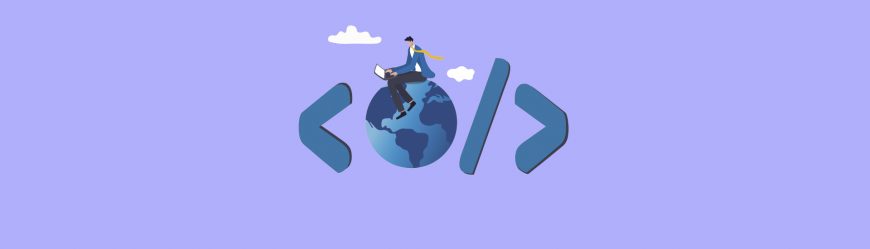
Читайте также
- Удобство и легкость в применении
Если вы никогда не работали на графическом планшете, при первом знакомстве с ним вам понадобится некоторое время, чтобы освоится и понять специфику данного устройства. Затем его использование не будет представлять никакого труда.
- Большой выбор моделей
Разнообразие различных графических планшетов позволяет подобрать оптимальный вариант как по набору функций, так и по цене.
Скачать
файл
- Профессиональное развитие
Техника работы на планшете для рисования дает возможность иллюстраторам, художникам и дизайнерам расширять профессиональные навыки и выполнять новый тип работ.
Несмотря на все явные преимущества работы на графическом планшете, далеко не все иллюстраторы и дизайнеры используют его. Кому-то не близка цифровая графика, кто-то не может обойтись без тактильного взаимодействия с натуральными материалами, так как привык именно к таким ощущениям во время работы.
Недостатками можно считать и такие факторы:
- Высокая цена. Надежный планшет с хорошим функционалом не может стоить дешево.
- Вынужденное использование только одного типа материала для одной работы.
- Необходимость периодического обновления стилуса.
- Привязанность к основному устройству, к которому подключается планшет для рисования. Для работы вне дома придется брать с собой ноутбук или компьютерный планшет.
- Совместимость с основным устройством. Чтобы во время работы с программами для графического планшета не зависал ПК, важно внимательно отнестись к техническим параметрам гаджета и компьютера или нетбука, к которому он подключается.
Лучшие программы для графического планшета
Adobe Photoshop
Первое, что приходит в голову, когда задаешься вопросом, какие программы для графического планшета можно установить, это — всем известный Photoshop. Он заметно выделяется среди подобных цифровых продуктов своим богатым функционалом, который позволяет и рисовать, и редактировать фотографии: применять фильтры и разнообразные эффекты, управлять слоями, разрабатывать коллажи, а также загружать новые шрифты.
Промо-версия дает возможность применения программы без оплаты только в течение одной недели. Ежемесячная стоимость Photoshop составляет от 1490 рублей за месяц.
Лицензионная версия программы переведена на русский язык. Ее интерфейс довольно сложный и требует внимательного изучения. Кроме того, для установки Adobe Photoshop необходимо, чтобы компьютер обладал высокими техническими характеристиками и на нем была встроена дискретная видеокарта.
Paint
Самая доступная из всех бесплатных программ для графического планшета. Она установлена на всех компьютерах с операционной системой Windows. Несмотря на то, что программа снабжена не самым богатым инструментарием, она предоставляет достаточно много функций для начинающих пользователей.
Дарим скидку от 60%
на обучение «Дизайнер» до 15 октября
Уже через 9 месяцев сможете устроиться на работу с доходом от 150 000 рублей
Забронировать скидку
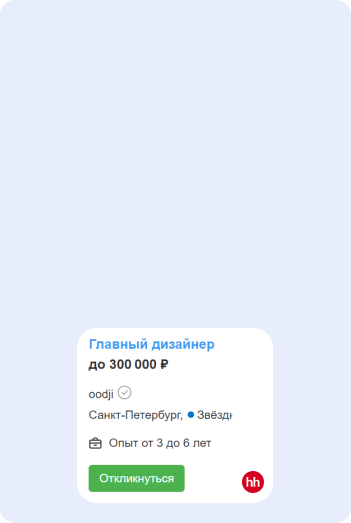
В Paint можно рисовать, выбрав кисть или карандаш, импортировать изображения с компьютера, делать заливку, вырезать и обрезать, копировать и вставлять. Одна из самых популярных программ для занятий с детьми и обучения компьютерной грамотности.
Конечно, Paint не даст возможности разрабатывать проекты с анимацией и другими сложными эффектами. Но он прекрасно подойдет для создания простых изображений и их редактирования. Из явных минусов программы можно назвать отсутствие возможности заливки градиентом и поворота на показатель не кратный 90°.
Gimp
Бесплатная программа для графического планшета. Находится в свободном доступе на официальном сайте разработчика. Совместима с различными операционными системами: Windows, Linux, macOS. Важно обратить внимание на то, чтобы графический планшет поддерживал выбранную ОС. На сайте также можно найти детальные инструкции по установке и применению. Чтобы работа с редактором не вызывала сложность, имеет смысл разобраться с руководством перед началом использования.
По функциональности Gimp напоминает Adobe Photoshop. Его называют бесплатным аналогом известного фоторедактора. В нем также можно работать со слоями, редактировать изображения, выбирать нужный формат для сохранения и архивировать.
Gimp можно рекомендовать и начинающим пользователям, и продвинутым.
CorelDRAW
По уровню разработки и качеству инструментов этот редактор может конкурировать с линейкой программ от Adobe. Но у него своя ключевая особенность. Он заточен на создание проектов в векторной графике. При скачивании пакета Graphics Suite пользователь получает в пользование инструментарий для редактирования растровых рисунков, копирования скриншотов и другие. Это позволяет полноценно заниматься графикой.
Krita
Программа задумывалась исключительно для рисования. Она снабжена большим ассортиментом различных кистей и возможностью менять размер полотна на свое усмотрение. Но со временем разработчики обогатили ее множеством других функций, и она стала полноценным графическим редактором, в котором можно работать с растровыми файлами.
Krita позволяет менять контраст, накладывать маски и фотофильтры, обрезать, управлять слоями, а также добавлять 2D анимацию. Эта программа для графического планшета абсолютно бесплатна и совместима с операционными системами Windows и Mac. Нет необходимости даже регистрироваться.
PhotoScape
Подходит не только для графического дизайна, но и для редактирования фотоматериала. В редакторе можно создавать макеты буклетов и листовок, а также короткие анимированные ролики. В программе можно просматривать фотосерии, а также организовывать архив с помощью менеджера файлов.
В PhotoScape можно загружать графические файлы любых форматов, а также RAW с фотокамер любых производителей. Их можно конвертировать в пакетном режиме, а также быстро переходить из одного встроенного приложения в другое.
MyPaint
Редактор находится в свободном доступе и подходит для всех основных операционных систем: Windows, Linux и macOS. Набор функций достаточно скромен по сравнению с аналогами. Например, нет масштабирования и фильтров. Но есть другие удобные возможности: можно менять размер холста без ограничений; задавать команды сочетанием клавиш; работать с файлами из MyPaint в других программах, управлять слоями.
Также привлекает возможность выбирать из большого ассортимента кистей и разбивать инструменты на группы; понятный интерфейс, возможность сохранения истории цветов в палитре и последнего открытого документа в случае незапланированного закрытия.
SmoothDraw
Бесплатная программа для графического планшета. Интерфейс на английском языке, но структура понятна и быстро изучаема.
Набор функций приложения уступает профессиональным аналогам, но среди инструментов есть много интересных. Например, эффект граффити, изображение травы, капель воды и звезд. Также есть возможность менять положение холста и работать со слоями.
Среди кистей есть такие инструменты, как ручки, фломастеры, цифровые карандаши. Управлять ими можно и мышкой, и стилусом. Отличает приложение от других легкое переключение между инструментами и уникальная субпиксельная технология, отвечающая за высокое качество картинки. Файлы сохраняются во всех распространенных форматах.
Artweaver
Программа может конкурировать с Photoshop по набору функций. При этом является бесплатной и хорошо устанавливается на ПК со стандартным «железом», не требуя специальных характеристик. Интерфейс легко понятен, но русской версии нет.
Только до 12.10
Скачай подборку материалов, чтобы гарантированно найти работу в IT за 14 дней
Список документов:
ТОП-100 площадок для поиска работы от GeekBrains
20 профессий 2023 года, с доходом от 150 000 рублей
Чек-лист «Как успешно пройти собеседование»
Чтобы получить файл, укажите e-mail:
Введите e-mail, чтобы получить доступ к документам
Подтвердите, что вы не робот,
указав номер телефона:
Введите телефон, чтобы получить доступ к документам
Уже скачали 52300
Редактор обладает функциями работы со штампами и слоями, экспресс-ретуши, добавления спецэффектов, изменения размера фотографий и сохранения для Интернета. Artweaver воссоздает эффект рисунка карандашом, маслом, мелом. Программа поддерживает форматы GIF BMP, JPEG, PNG, PSD, а также имеет собственный формат AWD. Увы, слои сохраняются только в нем.
Inkscape
Программа для графического планшета для начинающих, отлично справляющаяся с созданием диаграмм, логотипов, штриховых рисунков, а также иллюстраций различной направленности. Бесплатно распространяется по лицензии GNU GPL. Совместима со всеми операционными системами. Для специалистов данный векторный иллюстратор не подойдет из-за недостаточного функционала. Программу отличает высокая чувствительность к давлению на стилус.
Файлы из Inkscape конвертируются в самые популярные растровые и векторные форматы.
Заметный недостаток программы — не очень высокая скорость и несовременный интерфейс.
Easy Paint Tool SAI
Отличная альтернатива фотошопу, если вы специализируетесь не на обработке фотографий, а на рисовании с помощью графического планшета. Скромный размер (2.4 Мб) позволяет установить программу практически на любой ПК, так как не требует много места и высоких мощностей основного устройства. Еще одно достоинство – совместимость со всеми типами планшетов для рисования.
Для пользователей, привыкших к Photoshop, не составит труда привыкнуть к Easy Paint Tool SAI: здесь набор горячих клавиш для быстрого запуска стандартных команд почти такой же.
Xara Photo and Graphic Designer
Программа подходит для создания иллюстраций и обработки фотографий. Устанавливается только на Windows. Также она позволит разрабатывать логотипы, открытки, флаеры и web-графику. Инструментария вполне достаточно не только для начинающих пользователей, но и для специалистов. При этом редактор прост и приятен в использовании благодаря понятному интерфейсу и хорошей скорости работы на компьютерах со стандартными техническими характеристиками.

Читайте также
Стоимость Xara Photo and Graphic Designer — 39,99 долларов. У вас есть месяц бесплатного использования, чтобы понять, устраивает ли вас этот редактор.
Clip Paint Studio
Его инструменты позволяют разрабатывать масштабные проекты, в том числе с несколькими авторами. В программе можно создавать качественно исполненных персонажей, применять анимацию и 3D-моделирование. Также Clip Paint Studio подходит для растровой и векторной графики и снабжен более разнообразной цветовой палитрой. Тем не менее многим пользователям набор инструментов кажется довольно скудным.
Существенным преимуществом программы является интуитивно понятный интерфейс, регулярные обновления и доступность в плане технических требований.
Редактор можно использовать 3-6 месяцев (период варьируется на разных платформах) в тестовом режиме, чтобы его купить, необходимо заплатить 50 долларов.
Sketchbook
Приложение можно установить на планшет или смартфон с Android или Apple. Оно доступно для скачивания в популярных магазинах приложений. Удобство этого редактора не только в том, что оно позволяет брать с собой планшет для рисования в путешествия и поездки или на встречи и совещания. Функционал Sketchbook более, чем разнообразен. Редактор позволяет управлять слоями, настраивать динамичность пера, обладает прекрасным ассортиментом вариантов кистей и других инструментов для рисования.
С этим мобильным приложением для работы с графикой мало какое может конкурировать. При этом оно бесплатно, а реклама не мешает работать.
ArtRage
Виртуальное пространство, воспроизводящее атмосферу мастерской художника, от компании Ambient Design. Существует вариант с полным функционалом и облегченная версия.
Максимальное воссоздание работы живописца достигается благодаря возможности изменять по желанию качество, плотность виртуального холста и свойства кистей и красок. Готовая работа выглядит максимально похоже на настоящее полотно.
Несмотря на то, что ArtRage предоставляет пользователю довольно богатый функционал, управление им уместили в три панели на рабочей зоне. В отличие от большинства остальных популярных программ для графического планшета, здесь палитра и меню инструментов организованы не в виде круглых и прямоугольных панелей, а в виде динамичного полукруга. Создатели предоставили возможность создавать свои варианты интерфейса. Программа доступна с несколькими языковыми версиями, в том числе русской.
В ArtRage можно выбирать все самые распространенные цифровые форматы для изображений, а также сохранять готовую работу с расширением PRS.
Программа не подразумевает пробного периода использования.
Приведенный обзор программ для рисования для графического планшета позволит вам выбрать максимально подходящий вариант. Желаем вам развиваться и открывать новые горизонты в творчестве.